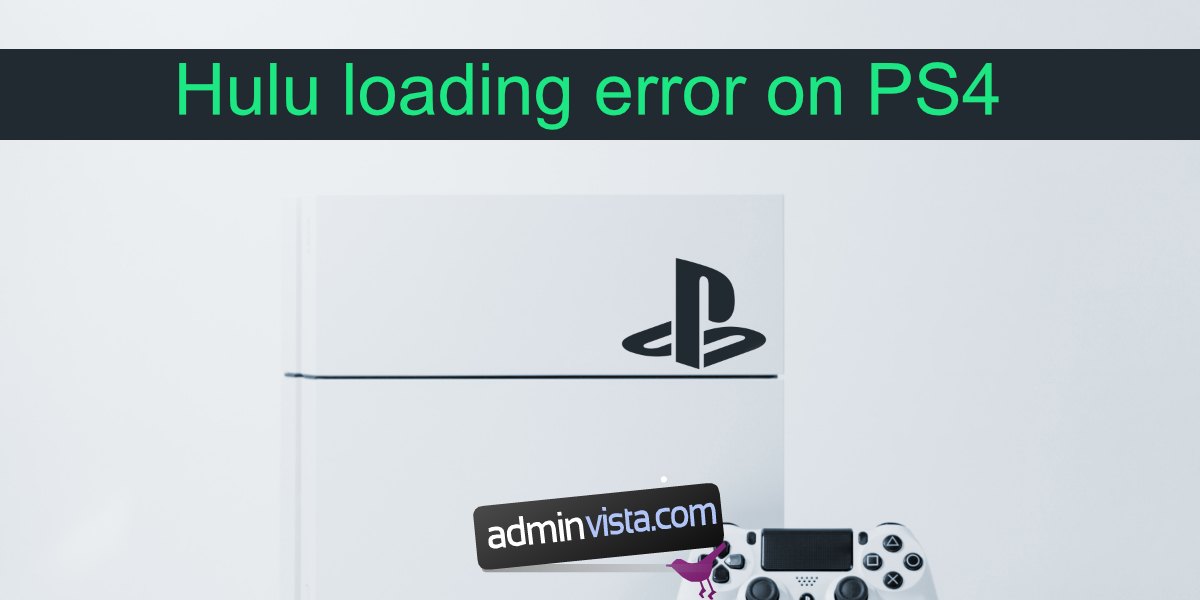PS4 är en spelkonsol men den begränsar sig inte till spel. Det är en underhållningsplattform som stöder, förutom spel, streamingtjänster som Hulu och Netflix. Du kan använda din konsol för att streama från dessa och andra tjänster.

Innehållsförteckning
Åtgärda Hulu-laddningsfel på PS4
Hulu kan installeras på PS4 (och PS5). Du behöver ett Hulu-abonnemang och det måste köpas separat. Om du vill använda Hulus LiveTV måste du köra en av de nyare PlayStation-modellerna, dvs PS3 stöds inte.
Om du försöker titta på något på Hulu och du ser ett laddningsfel, prova följande korrigeringar.
1. Kontrollera nätverksanslutning och anslutning
Det är omöjligt att streama från Hulu utan en internetanslutning.
Se till att din internetanslutning är igång. Anslut en annan enhet, t.ex. en telefon eller en bärbar dator, till samma nätverk och få tillgång till Hulu.
Se till att PS4 är ansluten till nätverket. Det är möjligt att anslutningen har tappats. I det här fallet går du till inställningarna på PS4 och ansluter till nätverket igen.
Se till att PS4 får anständig signalstyrka och att det inte finns något som kan störa signalerna. Din PS4 och router bör inte ha några hinder mellan dem.
2. Slå på strömmen till PS4/PS5
PlayStation, som de flesta enheter som tenderar att vara på hela tiden, kan dra nytta av en strömcykel för att lösa vanliga fel.
Tryck på strömbrytaren på PS4/PS5.
Vänta tills enheten stängs av.
Koppla bort den från huvudströmkällan.
Låt enheten vila i några minuter.
Anslut strömkällan igen och slå på PS4/PS5.
Testa att streama från Hulu.
3. Ta bort data från Hulu-appen
Hulu-appen kan ha utgångna cookies (eller liknande filer) lagrade på PlayStation. Till skillnad från en tv-sticka har PlayStation lagring ombord och extern lagring kan anslutas till den. Skräpfiler kan ackumuleras med tiden och orsaka problem med streaming.
På PS4;
Öppna inställningarna.
Gå till Program sparad datahantering.
Välj Sparad data i systemlagring.
Gå igenom listan över appar och välj Hulu.
Välj menyn Alternativ.
Välj Ta bort.
Installera Hulu igen.
Obs: detta är ofarligt för Hulu eftersom det fungerar med ett onlinekonto, men om du bestämmer dig för att göra detta för ett spel, se till att du har säkerhetskopierat det för att vara säker.
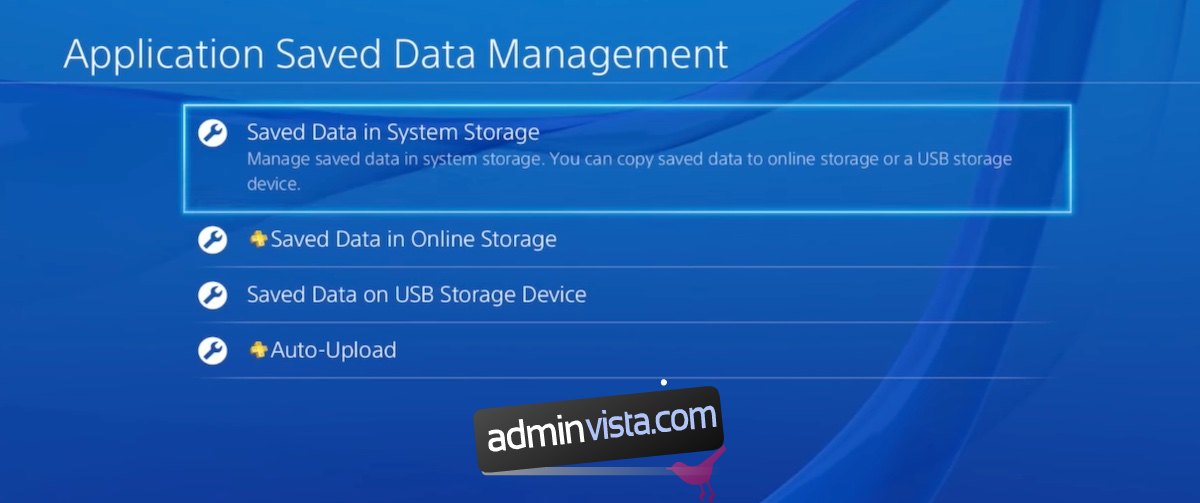
4. Bygg om PS4/PS5-databasen
Att bygga om Playstations databas är en annan enkel lösning som kan lösa de vanligaste problemen.
På PS4/PS5;
Tryck på strömbrytaren på konsolen i 5-10 sekunder och släpp den när du hör två pip.
Låt enheten stängas av.
Vänta 30 sekunder.
Tryck och håll ned strömknappen och vänta på det andra pipet.
Släpp knappen på det andra pipljudet.
Anslut din handkontroll till konsolen med en USB-kabel.
Du kommer in i felsäkert läge.
Välj alternativet Bygg om databas på menyn.
Slå på konsolen och försök streama.
Obs: Att bygga om databasen kommer INTE att radera data.
5. Kontrollera VPN
Om du använder ett VPN för att streama från Hulu, kontrollera om VPN fungerar eller inte. Det kan ha blockerats av Hulu eller så kan det ha egna anslutningsproblem. Stäng av den och kontrollera om Hulu fungerar.
6. Initiera PS4/PS5
Detta är det nukleära alternativet när allt annat misslyckas. Se till att allt är säkerhetskopierat eftersom dina data kommer att raderas när du initierar konsolen.
På PS4/PS5;
Gå till Inställningar>Initiering.
Välj Initiera PS4.
Välj alternativet Snabb (tänk på detta som snabbformat kontra fullformat för en hårddisk i Windows).
Klicka på Initiera.
PS4 kommer att starta om och börja initieras.
När det är klart, installera Hulu igen och streama från det.
Obs: om du stöter på ett inaktiveringsfel kan du hoppa över inaktiveringen och fortsätta med initieringen.
Slutsats
Strömningsfel kan uppstå av alla möjliga orsaker. Med enheter som Playstation som i allmänhet är på hela tiden, är strömningsfelet troligen relaterat till nätverket och det är högst osannolikt att du behöver initiera enheten för att fixa det.